Cara Menonaktifkan Mode Sleep pada Windows 8
Serilkom – Cara menonaktifkan mode sleep pada windows 8 . Pentingnya menonaktifkan mode sleep adalah ketika anda sedang menginstall atau mendownload file yang berukuran besar .
Studi Kasus : Misalnya ketika anda mendownload file misalnya .ISO sistem operasi windows 8 yang berukuruan 2,7 GB . Tentu memerlukan waktu yang cukup lama agar proses download selesai terlebih jika jaringan modem/seluler anda buruk , pasti bertambah lama, dan mau tidak mau anda harus tetap berada di depan komputer karena disaat komputer anda otomatis sleep , proses download akan berhenti. Disaat yang bersamaan anda ingin melakukan suatu kegiatan misalnya anda ingin mandi , tentu anda tidak bisa mandi karena anda sedang download file dan tidak bisa ditinggal karena ketika komputer otomatis sleep file yang anda download akan berhenti . Untuk menyelesaikan masalah tersebut sebenarnya sangat mudah . Bagaimana caranya ?
Untuk menyelesaikan masalah diatas anda hanya perlu menonaktifkan mode sleep agar komputer anda tidak otomatis sleep ketika ditinggal atau tidak digunakan . Dengan menonaktifkan mode sleep komputer anda akan terus standby / hidup walaupun tidak digunakan dalam waktu yang cukup lama selama battery anda masih tersisa.
Cara menonaktifkan mode sleep pada windows 7 maupun windows 8 sebenarnya hampir sama , akan tetapi
blogspot.com/">Serilkom menggunakan Windows 8 untuk memberikan tutorialnya
2. Ketika muncul kotak Control Panel , Klik System and Security
Pada pilihan Power Options
3. Kemudian pilih Change when the computer sleeps 

6. Mengatur Menu Turn Off the display
7. Kemudian pada menu Put the computer to sleep , inilah inti artikel serilkom pada kali ini . Bila ingin menonaktifkan mode sleep pada Windows 8 anda harus memilih never pada kedua kolom baik pada kolom on battery maupun Plugged in .

8. Mengatur Menu Put the computer to sleep
Setelah anda mengatur mode sleep , yang terakhir Klik save changes untuk menyimpan perubahan
Selamat anda berhasil menonaktifkan mode sleep pada Windows 8 . Sekarang komputer anda akan terus standby dan tidak akan otomatis sleep ketika tidak digunakan .
Semoga artikel kali ini bermanfaat bagi anda . Terima kasih
Studi Kasus : Misalnya ketika anda mendownload file misalnya .ISO sistem operasi windows 8 yang berukuruan 2,7 GB . Tentu memerlukan waktu yang cukup lama agar proses download selesai terlebih jika jaringan modem/seluler anda buruk , pasti bertambah lama, dan mau tidak mau anda harus tetap berada di depan komputer karena disaat komputer anda otomatis sleep , proses download akan berhenti. Disaat yang bersamaan anda ingin melakukan suatu kegiatan misalnya anda ingin mandi , tentu anda tidak bisa mandi karena anda sedang download file dan tidak bisa ditinggal karena ketika komputer otomatis sleep file yang anda download akan berhenti . Untuk menyelesaikan masalah tersebut sebenarnya sangat mudah . Bagaimana caranya ?
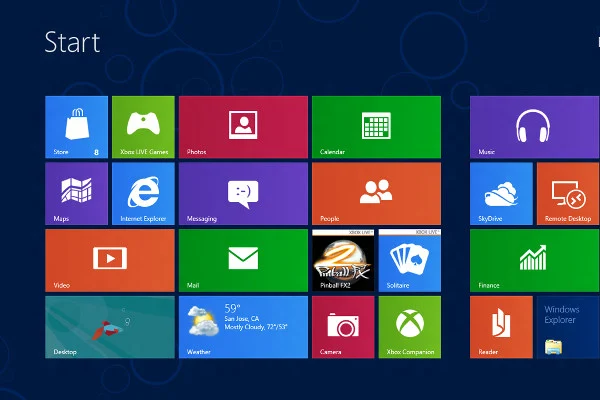 |
| Windows 8 |
Cara menonaktifkan mode sleep pada windows 7 maupun windows 8 sebenarnya hampir sama , akan tetapi
Cara menonaktifkan mode sleep pada Windows 8
1. Masuk ke Control Panel dengan cara arahkan kursor ke pojok kanan lalu klik setting dan pilih Control Panel |
| Control Panel |
2. Ketika muncul kotak Control Panel , Klik System and Security
Pada pilihan Power Options
 |
| Power Option |

- Turn off the display : Waktu mati komputer anda ketika tidak digunakan tetapi keadaan masih standby / hidup artinya segala kegiatan komputer masih berjalan
- Put the computer to sleep : Waktu mati komputer ketika tidak digunakan , dan segala kegiatan komputer akan dihentikan sementara sampai komputer kembali hidup

6. Mengatur Menu Turn Off the display
7. Kemudian pada menu Put the computer to sleep , inilah inti artikel serilkom pada kali ini . Bila ingin menonaktifkan mode sleep pada Windows 8 anda harus memilih never pada kedua kolom baik pada kolom on battery maupun Plugged in .

8. Mengatur Menu Put the computer to sleep
Setelah anda mengatur mode sleep , yang terakhir Klik save changes untuk menyimpan perubahan

Selamat anda berhasil menonaktifkan mode sleep pada Windows 8 . Sekarang komputer anda akan terus standby dan tidak akan otomatis sleep ketika tidak digunakan .
Semoga artikel kali ini bermanfaat bagi anda . Terima kasih

Terima kasih ya untuk informasinya, sungguh sangat bermanfaat... Jangan lupa kunjungan baliknya ke website saya
BalasHapusSoftware pulsa elektrik murah 1 jutaan --> Software Pulsa Murah
Software Pulsa murah & jasa pembuatan server pulsa elektrik --> Software Pulsa
Pusat informasi pendidikan indonesia --> Info Pendidikan
Pusat deposit pulsa elektrik murah --> Bisnis Pulsa Murah
Pusat pulsa elektrik murah stok nasional --> Pulsa Elektrik Murah
Jual alat server pulsa murah lengkap --> Alat Server Pulsa
Pulsa murah 1 chip all operator --> Pulsa Murah
Vitamin penggemuk badan --> penggegemuk badan | vitamin penggemuk badan | obat penggemuk badan | suplemen penggemuk badan| gemuk badan
Terima kasih banyak, salam sukses...